Sprzedaż filmów online to mądry ruch. W WPBeginner używamy WordPressa do sprzedaży cyfrowych plików do pobrania we wszystkich naszych sklepach internetowych. Dlaczego? Ponieważ jest to bardzo łatwe i daje nam pełną kontrolę nad naszymi treściami, relacjami z klientami i zarobkami.
Kiedy sprzedajesz za pośrednictwem zewnętrznego marketplace’u, pobierają oni część twoich ciężko zarobionych pieniędzy. Ale kiedy sprzedajesz filmy za pośrednictwem WordPressa, władza jest w twoich rękach!
Klienci mają do dyspozycji wiele opcji konfiguratora, które można dostosować do własnych potrzeb, a także mogą dystrybuować te same pliki w kółko.
Zamieńmy twoją pasję w dobrze prosperujący biznes online. W tym artykule pokażemy, jak krok po kroku rozpocząć sprzedaż filmów online za pomocą WordPressa.
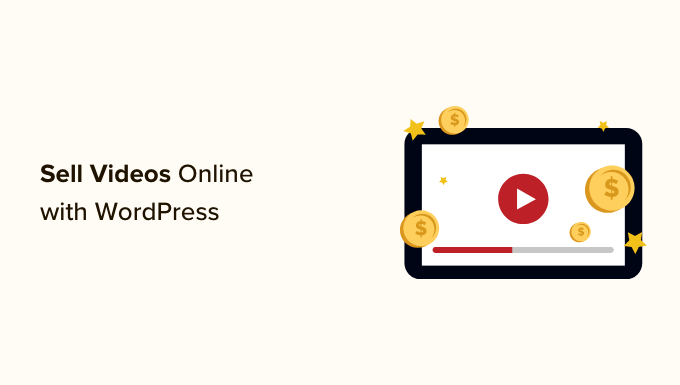
Dlaczego warto sprzedawać filmy online?
Jeśli zajmujesz się tworzeniem wysokiej jakości filmów, istnieje wiele sposobów na sprzedaż twojej pracy online.
Filmy w sieci z roku na rok zyskują na znaczeniu – 86% firm wykorzystuje wideo jako narzędzie marketingowe, a przeciętna osoba ogląda filmy przez 100 minut dziennie.
Sprzedaż twoich treści filmowych online pozwoli ci zarabiać pieniądze, jednocześnie pomagając innym.
Możesz sprzedawać zasoby filmowe, które inni twórcy mogą pobierać i wykorzystywać we własnych projektach. Obejmują one stockowe materiały filmowe, nagrania z dronów, ruchomą grafikę, logo, otwieracze i wiele innych.
Możesz też sprzedawać swoje gotowe filmy, takie jak filmy szkoleniowe, teledyski, recenzje produktów lub gry wideo.
Jednym ze sposobów zarabiania na twoich filmach jest stworzenie witryny członkowskiej, takiej jak nasza własna WordPress 101. Członkowie płacą abonament lub tworzą darmowe konta, aby oglądać twoje treści z witryny internetowej.
Pokażemy Ci jak to zrobić w naszym przewodniku na temat tworzenia witryny członkowskiej z filmami w WordPress.
Możesz również sprzedawać swoje filmy jako pliki do pobrania, a ten artykuł nauczy Cię, jak to zrobić.
Której platformy użyć do sprzedaży filmów?
Będziesz chciał starannie wybrać twoją platformę e-handlu.
Niektóre z nich lepiej nadają się do produktów fizycznych niż do pobierania plików cyfrowych, takich jak pliki z filmami. Przenoszenie platform w przyszłości może być skomplikowane i wymagać wiele czasu i wysiłku.
Zalecamy korzystanie z WordPress + Easy Digital Downloads.

WordPress to najlepszy kreator witryn internetowych na rynku, z którego korzysta ponad 43% wszystkich witryn internetowych.
Teraz ważne jest, aby wiedzieć, że istnieją dwa rodzaje oprogramowania WordPress i nie chcesz wybrać niewłaściwego.
Po pierwsze, istnieje WordPress.com, który jest platformą hostingową dla blogów. Następnie jest WordPress.org, który jest również znany jako samodzielnie hostowany WordPress. Szczegółowe porównanie można znaleźć w naszym przewodniku na temat różnic między WordPress.com i WordPress.org.
Musisz korzystać z samodzielnie hostowanej platformy WordPress.org, ponieważ daje ona pełną kontrolę nad twoją witryną internetową. Zapewnia pełną swobodę sprzedaży dowolnego rodzaju produktów cyfrowych za pomocą wtyczki, takiej jak Easy Digital Downloads.
Easy Digital Downloads (EDD) to najlepsza wtyczka WordPress e-handel do sprzedaży produktów cyfrowych, zbudowana specjalnie z funkcjami potrzebnymi do promowania, sprzedaży i dystrybucji filmów online.
W ten sposób nie trzeba tracić czasu na konfigurowanie funkcji, które nie są niezbędne do sprzedaży produktów cyfrowych, takich jak ustawienia wysyłki i zarządzania zapasami.
Aby dowiedzieć się więcej, zapoznaj się z naszą szczegółową recenzją Easy Digital Downloads.
Mając to na uwadze, przyjrzyjmy się, jak można łatwo sprzedawać pliki filmowe w WordPress. Możesz skorzystać z poniższych odnośników, aby przejść do różnych części poradnika:
- Setting Up Your WordPress Website
- Creating an Online Store With Easy Digital Downloads
- Adding Downloadable Video Products to Your Online Store
- Testing Your Digital Download
- Selecting and Customizing Your WordPress Theme
- Promoting Your Digital Downloads
- Bonus: Tools to Sell More Videos Online
- FAQs About Selling Videos Online
Krok 1: Konfiguracja twojej witryny internetowej WordPress
Aby rozpocząć sprzedaż cyfrowych plików do pobrania za pomocą WordPress, będziesz potrzebować nazwy domeny, hostingu internetowego i certyfikatu SSL.
- Nazwa domeny to adres Twojej witryny internetowej w Internecie. Jest to rodzaj adresu, który odwiedzający będą wpisywać w swoich przeglądarkach, aby dotrzeć do twojej witryny internetowej, na przykład “wpBeginner.com”.
- Hosting internetowy to usługa, która przechowuje pliki Twojej witryny internetowej i pliki do pobrania w formie cyfrowej. Aby ci pomóc, wybraliśmy kilka najlepszych hostingów WordPress, które możesz kupić.
- Certyfikat SSL tworzy bezpieczne połączenie między twoją witryną internetową a użytkownikami, dzięki czemu możesz bezpiecznie akceptować płatności online.
Jeden z naszych najlepszych dostawców hostingu, SiteGround, oferuje zarządzany hosting WordPress dla Easy Digital Downloads. Ich plany obejmują bezpłatny certyfikat SSL, preinstalowany EDD i funkcje optymalizacji. Dodatkowo, otrzymujesz ogromne 73% zniżki!
Zasadniczo możesz stworzyć i prowadzić swoją witrynę internetową za mniej niż 5 USD miesięcznie.
Przejdźmy teraz przez proces zakupu Twojej domeny, hostingu i certyfikatu SSL.
Otwórz witrynę internetową SiteGround w nowej karcie, aby móc śledzić postępy. Pierwszą rzeczą, którą musisz zrobić, jest kliknięcie przycisku “Uzyskaj plan”.

Następnie SiteGround poprosi cię o wpisz nazwę domeny dla twojej witryny internetowej. Jeśli nie masz nazwy na myśli, możesz zapoznać się z naszym przewodnikiem na temat wyboru najlepszej nazwy domeny.
Na koniec należy dodać informacje o twoim koncie.
Będziesz także mógł zakupić kilka opcjonalnych dodatków, które zawsze możesz dodać w późniejszym terminie, jeśli ich potrzebujesz. Jeśli nie masz pewności, zalecamy pominięcie tego kroku.
Po wpisz dane płatności, SiteGround wyśle ci e-mail z instrukcjami, jak logować się na twoje konto hostingowe. Jest to panel kontrolny hostingu, w którym możesz zarządzać twoją nową witryną internetową.
Po prostu loguj się na swoje konto SiteGround, a zobaczysz, że SiteGround już zainstalował dla ciebie WordPress. Ma również preinstalowane Easy Digital Downloads.

Następnie możesz kliknąć przycisk “WordPress Admin”. Spowoduje to przejście do kokpitu twojej witryny WordPress.
Jeśli z jakiegoś powodu wolisz nie korzystać z SiteGround, możesz zainstalować WordPress na innych firmach hostingowych, takich jak Bluehost, Hostinger i WP Engine, wykonując podobny proces.
Możesz również zapoznać się z naszym kompletnym przewodnikiem dla początkujących na temat tworzenia witryny internetowej WordPress.
Krok 2: Tworzenie sklepu internetowego za pomocą Easy Digital Downloads
Domyślnie WordPress nie zawiera funkcji e-handlu po wyjęciu z pudełka, więc będziesz potrzebować wtyczki do sprzedaży produktów do pobrania.
Wtyczki dla witryn WordPress są jak aplikacje dla twojego telefonu. Dodają one różne funkcje do twojej witryny internetowej.
Jeśli zarejestrowałeś naszą ofertę hostingu SiteGround EDD w poprzednim kroku, to Easy Digital Downloads jest już zainstalowane na twojej witrynie internetowej. Możesz przejść do sekcji “Wpisz informacje o Twojej firmie i lokalizacji” poniżej.
Jeśli jednak korzystasz z usług innego dostawcy hostingu, to najpierw musisz zainstalować i włączyć darmową wtyczkę Easy Digital Downloads. Aby uzyskać więcej informacji, zobacz nasz przewodnik krok po kroku, jak zainstalować wtyczkę WordPress.
Uwaga: W tym poradniku będziemy korzystać z darmowej wersji EDD. Możesz jednak zakupić Easy Digital Downloads Pro, aby uzyskać dostęp do rozszerzeń premium, takich jak Dropbox File Store i Amazon S3, które są zalecane do przechowywania dużych plików online.
Wpisz informacje o swojej firmie i lokalizacji
Po włączaniu należy przejść na stronę Pobieranie ” Ustawienia w obszarze administracyjnym WordPress. Spowoduje to uruchomienie kreatora konfiguracji Easy Digital Downloads.
Na pierwszej stronie kreatora konfiguracji zostaniesz poproszony o wpisz nazwy twojej firmy i lokalizacji.
Być może zastanawiasz się, dlaczego Twoja lokalizacja jest potrzebna podczas sprzedaży online. Dzieje się tak, ponieważ gdy klient dokonuje zakupu, Easy Digital Downloads użyje informacji o kraju i stanie do automatycznego wypełnienia niektórych pól. Twoja lokalizacja może być również wykorzystywana do obliczania podatku od sprzedaży.
Aby dodać twoje położenie, otwórz menu rozwijane “Business Country”. Możesz teraz wybrać kraj, w którym znajduje się Twoja firma.

Następnie znajdź pole “Region działalności”. Tutaj możesz wpisać stan lub województwo, w którym działa twój sklep.
W zależności od twojej lokalizacji, możesz również dostosować walutę używaną w witrynie internetowej. Domyślnie Easy Digital Downloads wyświetla wszystkie twoje ceny w dolarach amerykańskich. Umieszcza również znak dolara przed ceną, więc pięć dolarów jest wyświetlane jako “5 USD”.
Aby zmienić domyślne ustawienia waluty, przewiń w dół do sekcji Waluta i otwórz menu rozwijane “Waluta”. Możesz teraz wybrać nową walutę.

Należy tylko pamiętać, że niektóre bramki płatności mogą nie akceptować każdej waluty. Jeśli nie masz pewności, warto sprawdzić witrynę internetową wybranej przez ciebie bramki płatności. Większość bramek płatniczych posiada listę obsługiwanych walut.
Po zakończeniu należy kliknąć przycisk “Zapisz i kontynuuj”. Spowoduje to przejście do następnej strony, na której możesz skonfigurować swoje metody płatności.
Konfiguracja twoich metod płatności
Następnie należy skonfigurować sposób zbierania płatności online.
Stripe to jedna z najlepszych firm płatniczych, która nie wymaga przechodzenia przez długi proces rejestracji konta sprzedawcy. Pozwalają one każdemu, kto prowadzi legalną działalność, akceptować płatności kartą kredytową online.
Aby szybko rozpocząć korzystanie ze Stripe, wystarczy kliknąć przycisk “Połącz ze Stripe”.

Spowoduje to otwarcie kreatora konfiguracji, który pomoże połączyć twoją witrynę internetową ze Stripe.
W razie potrzeby możesz później dodać więcej bramek płatności. Wystarczy zapoznać się z opcjami na stronie rozszerzeń Easy Digital Download, takimi jak PayPal, Braintree i Authorize.Net.
Po zakończeniu kliknij przycisk “Zapisz i kontynuuj” u dołu ekranu.
Konfigurowanie twoich paragonów
Za każdym razem, gdy ktoś kupi plik z filmem, Easy Digital Downloads wyśle mu e-mail.
E-mail ten zawiera odnośnik, za pomocą którego klienci mogą pobrać zakupiony plik.

Możesz zmienić ten e-mail, dodając swój własny tekst i branding. Silny branding może sprawić, że twój biznes będzie wyglądał bardziej profesjonalnie i wzbudzi lojalność klientów.
Aby dodać logo do e-maili, kliknij przycisk “Załącz plik” i prześlij lub wybierz istniejący obrazek z twojej biblioteki multimediów WordPress.

Można również dodać “Nazwę od”. Nazwa ta będzie wyświetlana w skrzynce odbiorczej klienta. Warto użyć czegoś, co od razu pozwoli klientom dowiedzieć się, kim jesteś, np. nazwy Twojej witryny internetowej.
Konieczne będzie również dodanie adresu e-mail “Od”. Ten e-mail będzie działał jako adres “od” i “odpowiedź do”. Ponieważ klienci mogą odpowiadać na twoje wiadomości, będziesz chciał użyć profesjonalnego adresu e-mail, który często sprawdzasz.
Gdy już będziesz zadowolony z twojego brandingu e-mail, możesz edytować treść potwierdzenia e-mail. Należy pamiętać, że domyślna wiadomość będzie działać dobrze dla większości platform handlowych.
Na koniec kliknij przycisk “Zapisz i kontynuuj”.
Wybór narzędzi do konwersji i optymalizacji
Kreator konfiguracji zaoferuje teraz zainstalowanie kilku bezpłatnych narzędzi, które pomogą zwiększyć konwersje i zoptymalizować twój sklep cyfrowy.

Narzędzia te obejmują:
- WP Mail SMTP: Wtyczka, która zapewnia, że twoje e-maile są niezawodnie dostarczane do twoich klientów i nie zgubią się ani nie trafią do katalogu spamu.
- MonsterInsights: Najlepsze rozwiązanie analityczne dla WordPress, które pomaga zobaczyć, skąd pochodzą Twoi użytkownicy i co robią na Twojej witrynie internetowej.
- All in One SEO: Najlepsza wtyczka SEO dla WordPressa, która pomoże zoptymalizować twoją witrynę pod kątem wyszukiwarek, aby uzyskać większy ruch i sprzedaż.
Zalecamy pozostawienie wszystkich pól zaznaczonych. Możesz jednak odznaczyć pola wyboru narzędzi, których nie chcesz instalować.
Znajdziesz tam również przycisk przełączania, za pomocą którego możesz pomóc ulepszyć Easy Digital Downloads, udostępniając deweloperom anonimowe dane dotyczące użytkowania. Więcej informacji na ten temat można znaleźć w naszym przewodniku na temat wyrażania zgody na zbieranie danych przez wtyczki WordPress.

Po dokonaniu twojego wyboru, po prostu kliknij przycisk “Zapisz i kontynuuj” na dole strony.
Dodawanie twojego pierwszego produktu
Znajdujesz się teraz na ostatniej stronie kreatora konfiguracji Easy Digital Downloads. Tutaj możesz dodać swój pierwszy produkt do witryny internetowej.

Jeśli chcesz teraz utworzyć nowy produkt, wpisz jego dane do formularza, a następnie kliknij przycisk “Zapisz i kontynuuj”.
W przeciwnym razie możesz kliknąć przycisk “Pomiń ten krok”, aby zakończyć działanie kreatora konfiguracji Easy Digital Downloads. W następnej sekcji pokażemy, jak dodać twoje filmy do sklepu internetowego.
Gratulacje, zakończyłeś wstępną konfigurację twojego sklepu internetowego.
Krok 3: Dodawanie filmów do pobrania do twojego sklepu internetowego
Po skonfigurowaniu twojego sklepu internetowego możesz zacząć dodawać filmy jako produkty. Easy Digital Downloads określa produkty cyfrowe jako “pliki do pobrania”.
Aby dodać produkt do twojego sklepu, musisz wybrać Downloads z menu administratora WordPress. Następnie wystarczy kliknąć przycisk “Dodaj nowy”, aby utworzyć nowy film.
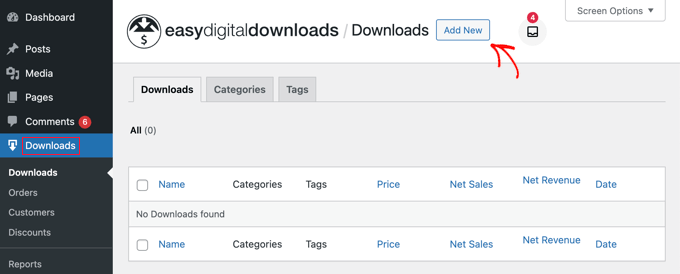
Otworzy się strona, na której można wpisać tytuł, opis, cenę i inne szczegóły dotyczące twojego filmu.
Dodawanie tytułu i opisu
Możesz wpisać tytuł i opis za pomocą edytora treści WordPress. Jeśli jesteś zaznajomiony z tworzeniem nowego wpisu na blogu, to działa to w ten sam sposób.
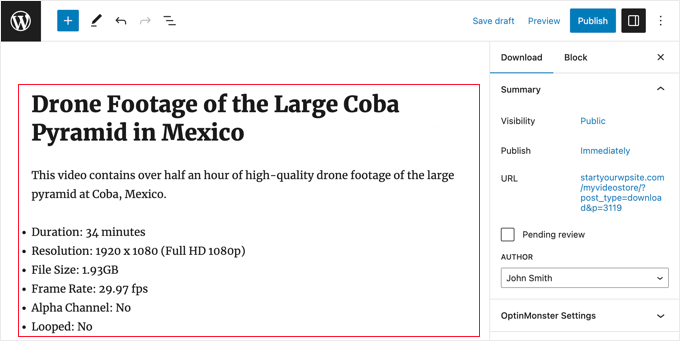
Upewnij się, że podajesz kupującym wszystkie informacje, których potrzebują, aby zdecydować, czy produkt jest dla nich odpowiedni. Na przykład, możesz dołączyć informacje o licencjach, czasie trwania filmu, rozdzielczości, rozmiarze pliku, liczbie klatek na sekundę i czy film można zapętlić.
Możesz także wyświetlić opinie klientów i ocenę w gwiazdkach, aby pokazać, że inni klienci skorzystali na zakupie filmu.
Ustalanie ceny lub zmiennych cen
Pod nim zobaczysz opcje cenowe. Jeśli za film będzie pobierana naprawiona kwota, wystarczy wpisać jej rodzaj w polu. W przypadku bezpłatnych pobrań możesz pozostawić kwotę na poziomie “0.00”.
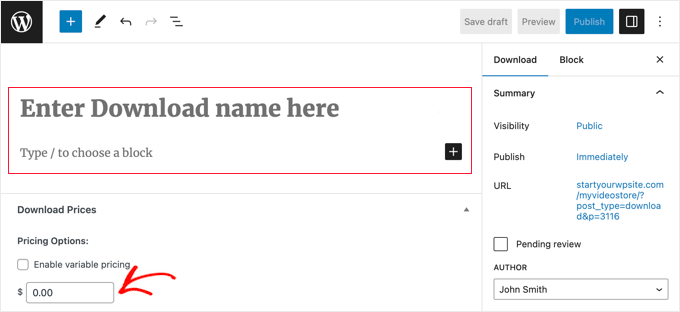
Easy Digital Downloads obsługuje również zmienne ceny. Pozwala to na przykład pobierać wyższe opłaty za filmy w wyższej rozdzielczości.
Jeśli chcesz sprzedawać warianty, zaznacz pole wyboru “Włącz zmienne ceny”. Spowoduje to utworzenie nowej sekcji, w której możesz zacząć tworzyć swoje odmiany.
Dla każdego wariantu można wpisać nazwę opcji i cenę. Więcej wariantów można dodać, klikając przycisk “Dodaj nową cenę”.
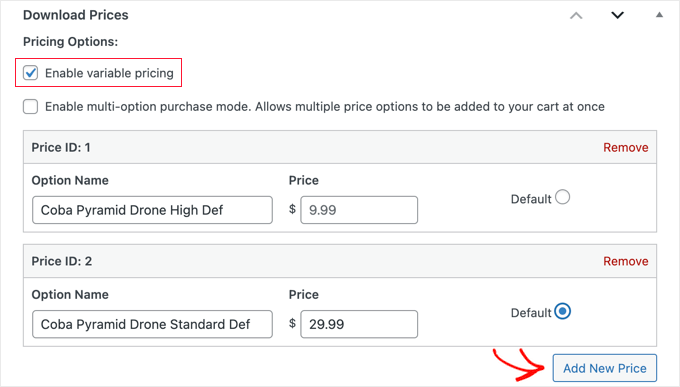
Po wykonaniu tej czynności należy ustawić domyślną odmianę, która zostanie wybrana, gdy użytkownik po raz pierwszy wyląduje na stronie produktu. Wystarczy zaznaczyć przycisk opcji “Domyślna” obok wariantu, którego chcesz użyć.
Dodawanie kategorii i tagów
Kategorie i tagi mogą pomóc kupującym łatwiej znaleźć to, czego szukają.
Możesz na przykład użyć kategorii, aby uporządkować różne rodzaje filmów w twoim sklepie i tagów, aby opisać lokalizacje, tematykę i inne, jak indeks.
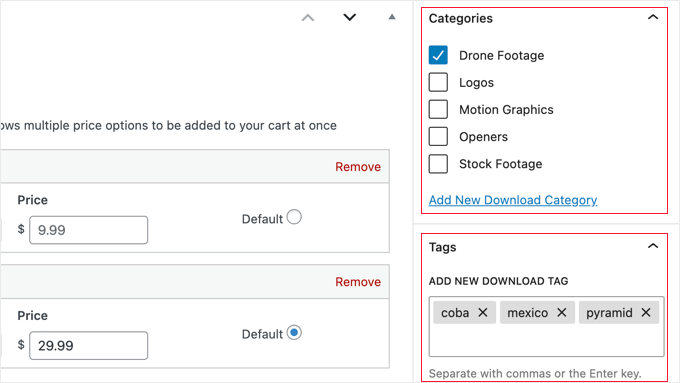
Nowe kategorie i tagi można tworzyć w polu Pobierz kategorie i Pobierz tagi. Aby dowiedzieć się więcej, zapoznaj się z naszym przewodnikiem krok po kroku na temat dodawania kategorii i tagów dla stron WordPress.
Dodawanie miniaturki obrazka
Pomocna miniaturka obrazu da klientom dokładne wyobrażenie o tym, co zawiera twój film. Może również pomóc zwiększyć sprzedaż.
Musisz przewinąć stronę w dół, aż znajdziesz sekcję Pobierz obrazek po prawej stronie. Kliknięcie na “Set Download Image” uruchamia bibliotekę multimediów WordPress, gdzie można wybrać obrazek lub wgrać nowy plik z twojego komputera.
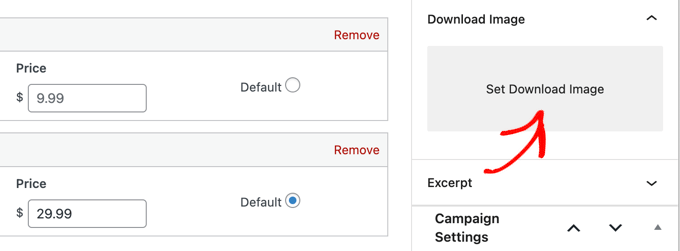
Przesyłanie twojego filmu lub filmów
Teraz możesz rozpocząć przesyłanie twojego filmu. To jest to, co twoi klienci otrzymają po zakupie produktu.
Przed przesłaniem plików zalecamy ich spakowanie. Skompresowane pliki zajmą mniej miejsca, będą szybciej pobierane i będą działać w przypadku pojedynczych filmów lub pakietów.
Aby spakować pojedynczy film, wystarczy kliknąć plik prawym przyciskiem myszy. Następnie w systemie Windows wybierz opcję “Kompresuj do pliku ZIP”, a na komputerze Mac wybierz opcję “Kompresuj”. Aby spakować pakiet filmów, wystarczy zaznaczyć wszystkie pliki w pakiecie przed kliknięciem prawym przyciskiem myszy.
Uwaga: Aby umożliwić przesyłanie plików zip na twoją witrynę WordPress, musisz postępować zgodnie z naszym przewodnikiem na temat dodawania dodatkowych rodzajów plików do przesłania w WordPress. Jeśli twoje pliki zip są większe niż limit dostawcy hostingu, musisz również zapoznać się z naszym przewodnikiem na temat zwiększania maksymalnego rozmiaru przesyłania w WordPress.
Gdy twoje pliki zip będą gotowe do przesłania, musisz przewinąć w dół do sekcji Pobierz pliki na dole strony.
Jeśli sprzedajesz produkt z poprawką ceny, musisz kliknąć ikonkę odnośnika pod adresem URL pliku. Spowoduje to otwarcie biblioteki multimediów WordPress, gdzie możesz przesłać swój plik zip lub wybrać go, jeśli już go przesłałeś.
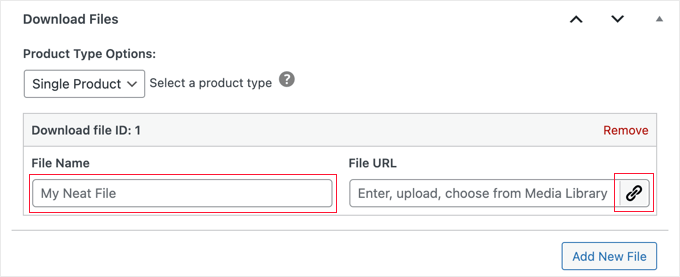
Pole nazwy pliku to klikalny odnośnik, który zostanie użyty na stronie potwierdzenia i w wiadomości e-mail. Pole to zostanie automatycznie wypełnione nazwą pliku, ale w razie potrzeby można je zaktualizować, wprowadzając bardziej opisową nazwę.
Można na przykład wpisać “Pobierz mój film” lub “Pobierz wersję HD”.
Jeśli korzystasz ze zmiennych cen, kroki są podobne i musisz przesłać plik, klikając ikonkę odnośnika pod adresem URL pliku.
Następnie należy również wybrać odpowiednią opcję cenową w sekcji Przypisanie ceny. W naszym przykładzie poniżej, jeśli przesyłasz plik w wysokiej rozdzielczości, wybierz opcję “Coba Pyramid High Def”.
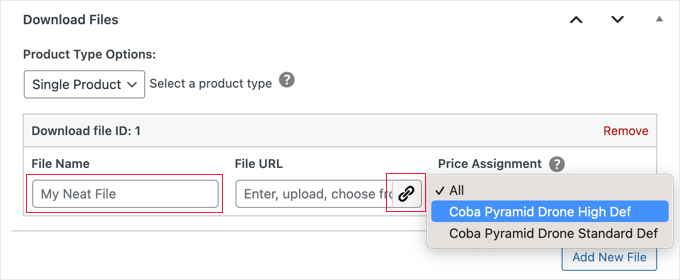
Możesz kliknąć przycisk “Dodaj nowy plik”, aby dodać więcej utworów w razie potrzeby.
Dostępna jest również opcja Bundle, w której można wybrać wiele plików, ale zalecamy skompresowanie wielu plików do jednego pliku zip i skorzystanie z opcji Single Product.
Po dokonaniu zakupu klienci otrzymają automatycznie wygasający odnośnik na stronie z potwierdzeniem zakupu i w e-mailu z potwierdzeniem. Ten odnośnik będzie również zabezpieczony przed botami wyszukiwania i nieautoryzowanymi użytkownikami, aby zapobiec piractwu.
Tworzenie zasad zwrotu kosztów
Miejmy nadzieję, że każdy, kto kupi twój film, będzie zadowolony z zakupu. Warto jednak zastanowić się nad sposobem obsługi zwrotów.
Jeśli przewiniesz do sekcji “Zwroty” w menu po lewej stronie, zobaczysz, że Easy Digital Downloads domyślnie oferuje twoim klientom 30-dniowy zwrot pieniędzy.
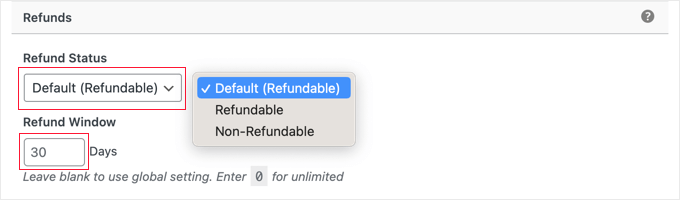
Możesz zmienić ustawienia tutaj, aby zmienić okres zwrotu na inną liczbę dni lub sprawić, by produkt nie podlegał zwrotowi.
Zalecamy oferowanie zwrotów tam, gdzie to możliwe. Jest to ważna część dobrej obsługi klienta, a łatwy proces zwrotu zachęci więcej osób do zakupu.
Krok 4: Testowanie twojego cyfrowego pobrania
Dobrym pomysłem jest przetestowanie pobierania cyfrowego, aby sprawdzić, czy nie ma żadnych problemów lub czegokolwiek, co chcesz zmienić.
Włączanie zakupów testowych
Na początek musisz przełączyć Easy Digital Downloads w tryb testowy, abyś mógł kupować produkty bez konieczności wpisz jakichkolwiek informacji dotyczących płatności.
W kokpicie WordPress przejdź do sekcji Pobieranie ” Ustawienia, a następnie kliknij “Płatności”.

Na tym ekranie zaznacz pole obok opcji “Tryb testowy”.
Następnie należy wybrać opcję “Store Gateway”, która umożliwia dokonanie zakupu bez konieczności wpisywania jakichkolwiek danych karty kredytowej lub debetowej.

Następnie kliknij “Zapisz zmiany”, aby zapisać twoje ustawienia.
Dokonaj zakupu testowego
Teraz jesteś w trybie testowym, musisz przejść do Downloads ” Downloads i najechać kursorem myszy na produkt, który chcesz przetestować.
Gdy się pojawi, kliknij odnośnik “Zobacz”.
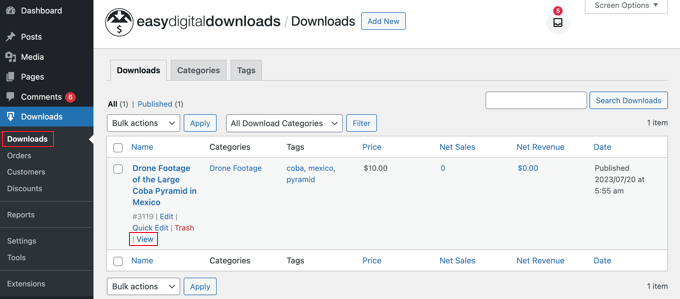
Spowoduje to otwarcie strony produktu w twoim sklepie internetowym.
Aby dokonać zakupu testowego, kliknij przycisk “Zakup”.
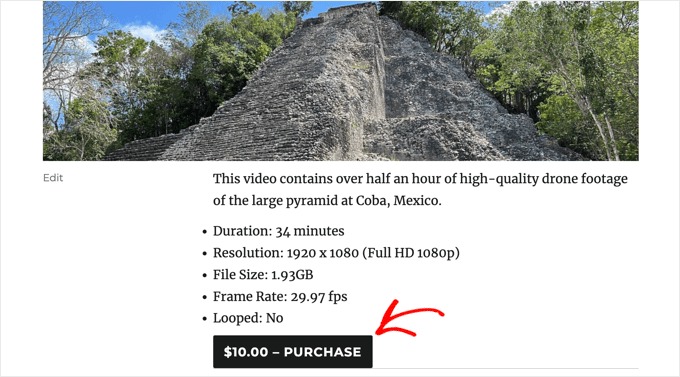
Easy Digital Downloads doda teraz ten produkt do twojego koszyka.
Aby kontynuować, kliknij przycisk “Do kasy”.
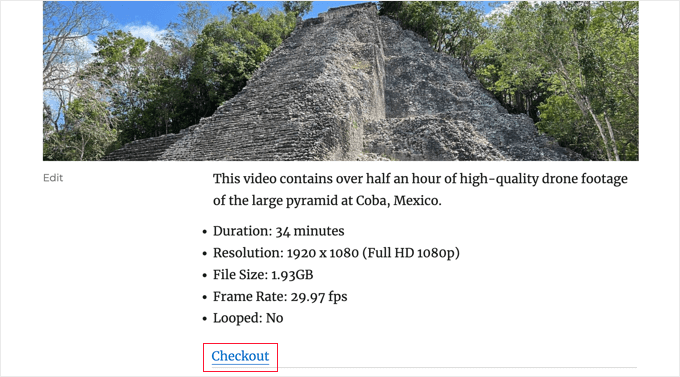
Na stronie płatności możesz wpisać swoje imię i nazwisko oraz adres e-mail. Easy Digital Downloads wyśle potwierdzenie zakupu na ten adres, więc musisz użyć prawdziwego adresu e-mail, do którego masz dostęp.
W sekcji “Wybierz metodę płatności” upewnij się, że wybrana jest opcja “Store Gateway”. Następnie wystarczy kliknąć przycisk “Zakup” u dołu strony.
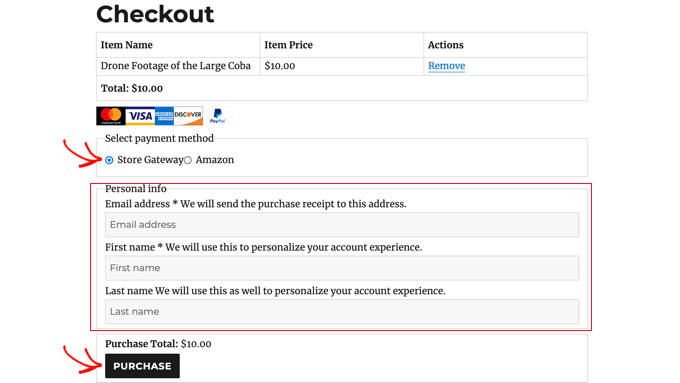
Po kilku chwilach zobaczysz stronę z potwierdzeniem zakupu, a także otrzymasz e-mail z potwierdzeniem zakupu. Oba zawierają odnośniki do pobrania.
Należy kliknąć odnośnik, aby upewnić się, że plik został pomyślnie pobrany.
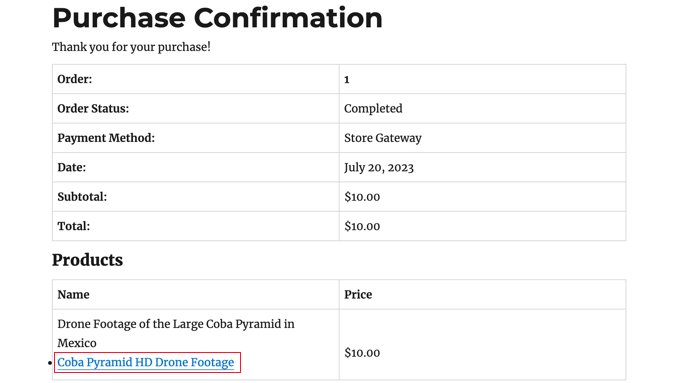
Jeśli wszystko działa zgodnie z oczekiwaniami, możesz wyjść z trybu testowego i zacząć przyjmować płatności od prawdziwych klientów.
Wystarczy wrócić do sekcji Pobieranie ” Ustawienia i wybrać kartę “Płatności”. Tutaj odznacz pole obok “Tryb testowy” i pole obok “Bramka sklepu”.

Po zakończeniu kliknij “Zapisz zmiany”, aby zapisać twoje ustawienia. Jesteś teraz gotowy do akceptowania płatności kartą kredytową w WordPress.
Krok 5: Wybór własnego motywu WordPress i jego konfigurator
Motyw WordPress kontroluje wygląd twojego sklepu internetowego, w tym jego układ, typografię, kolorystykę i inne elementy projektu.
Możesz użyć motywu Vendd dla twojego rynku towarów cyfrowych, ponieważ jest on przeznaczony do pobierania plików cyfrowych. Ten darmowy motyw współpracuje z Easy Digital Downloads, aby zapewnić ci wiele opcji i funkcji dla twojego internetowego rynku.

Jeśli zakupiłeś hosting SiteGround EDD zgodnie z naszymi wcześniejszymi zaleceniami, to Vendd został zainstalowany i włączany automatycznie podczas instalacji WordPressa.
W przeciwnym razie konieczne będzie samodzielne zainstalowanie i dostosowanie motywu. Aby uzyskać więcej informacji, zapoznaj się z naszym przewodnikiem dla początkujących na temat instalacji motywu WordPress.
Istnieją jednak tysiące innych dostępnych motywów WordPress. Na przykład zarówno motyw Astra, jak i Coaching Pro są w pełni zgodne [może być też “kompatybilny”] z EDD.
Inną opcją jest stworzenie własnego motywu od podstaw. Aby utworzyć własny motyw, można użyć SeedProd.
Jest to najlepsza wtyczka do tworzenia witryn internetowych na rynku i jest używana przez ponad milion witryn internetowych. Za pomocą SeedProd można tworzyć piękne układy witryn internetowych, które są profesjonalnie zaprojektowane i zoptymalizowane pod kątem konwersji i sprzedaży.
SeedProd zawiera również wiele gotowych szablonów. Obejmują one projekty, które są idealne do promowania cyfrowych plików do pobrania, takich jak eBooki lub filmy.

Aby uzyskać więcej informacji, zapoznaj się z naszym przewodnikiem na temat tworzenia własnego motywu WordPress (bez konieczności kodowania).
Krok 6: Promowanie twoich cyfrowych plików do pobrania
W tym momencie stworzyłeś jeden lub więcej cyfrowych produktów wideo, ale nadal musisz skierować potencjalnych klientów na strony produktów, aby mogli kupić twoje filmy.
Promocja może brać udział w tworzeniu strony sprzedażowej, na której reklamujesz swoje najnowsze pliki wideo, dodaniu strony konkretnego produktu do menu witryny internetowej, a nawet wyróżnieniu ulubionego filmu na własnej stronie głównej.
Możesz nawet napisać blog WordPress, w którym opowiesz o tym, jak inni twórcy mogą wykorzystać twoje produkty filmowe w swoich własnych projektach.
Bez względu na to, w jaki sposób promujesz produkt, musisz znać jego adres URL.
Aby znaleźć ten odnośnik, przejdź do Downloads ” Downloads. Następnie możesz najechać kursorem myszy na produkt i kliknąć odnośnik “Edytuj”.
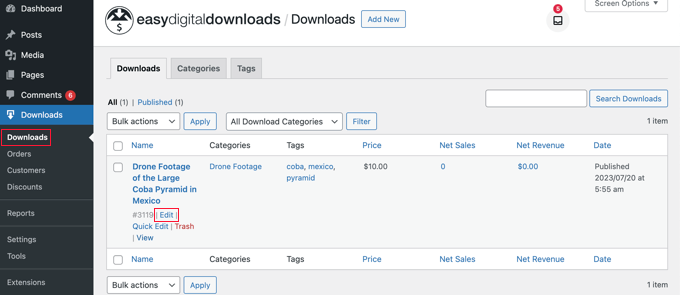
Adres URL można znaleźć w sekcji “Podsumowanie” w menu po prawej stronie.
Możesz teraz umieścić odnośnik do tej strony produktu z dowolnego obszaru twojej witryny internetowej, po prostu używając jej adresu URL. Aby dowiedzieć się więcej, zobacz nasz przewodnik krok po kroku, jak dodać odnośnik w WordPress.
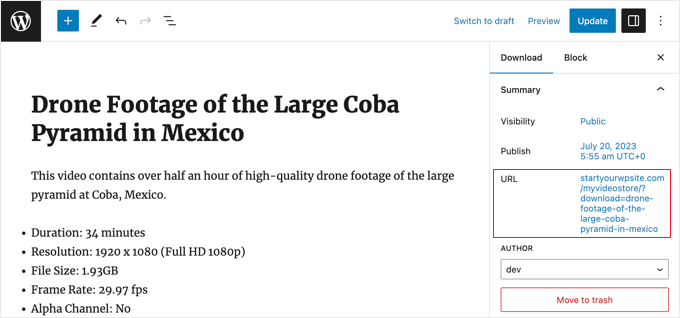
Easy Digital Downloads tworzy również przycisk “Zakup” dla każdego cyfrowego pliku do pobrania. Odwiedzający mogą kliknąć ten przycisk, aby dodać twój film do koszyka.
Możesz dodać ten przycisk do dowolnej strony, wpisu lub obszaru gotowego na widżet. Dzięki temu użytkownicy mogą rozpocząć proces zakupu bez konieczności przechodzenia na stronę produktu.
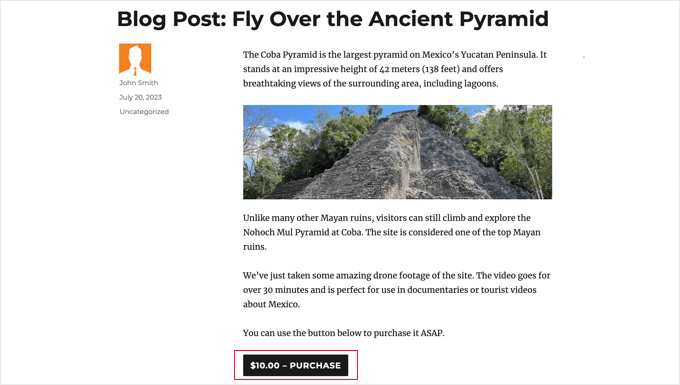
Aby uzyskać krótki kod przycisku, wystarczy przewinąć do sekcji Ustawienia pobierania produktu. Następnie możesz skopiować tekst w polu “Krótki kod zakupu”.
Więcej informacji na temat umieszczania krótkiego kodu można znaleźć w naszym przewodniku na temat dodawania krótkiego kodu w WordPress.

Bonus: Narzędzia pozwalające sprzedawać więcej filmów online
Aby sprzedawać filmy online, musisz przyciągnąć więcej odwiedzających do swojej witryny internetowej WordPress i przekonać ich do zakupu Twoich plików do pobrania.
W tym miejscu mogą pomóc wtyczki WordPress.
Oto kilka świetnych wtyczek WordPress, które mogą pomóc Ci zdobyć więcej odwiedzających Twoją witrynę internetową i zamienić ich w klientów:
- All in One SEO: Najlepsza wtyczka WordPress SEO, która pomoże ci zoptymalizować twoją witrynę internetową, aby uzyskać większy ruch z wyszukiwarek.
- MonsterInsights: Najlepsza wtyczka analityczna WordPress. Pomaga dowiedzieć się, skąd pochodzą twoi klienci i co robią, gdy trafią na twoją witrynę internetową.
- OptinMonster: Ta wtyczka umożliwia tworzenie wyskakujących okienek i optinów w celu powiększenia twojej listy mailingowej i przekształcenia odwiedzających w klientów. Może również pomóc zmniejszyć liczbę porzuconych koszyków.
- PushEngage: Najlepsza wtyczka do powiadomień push. Pozwala dotrzeć do odwiedzających po opuszczeniu przez nich Twojej witryny internetowej i zachęcić ich do powrotu do Twojego sklepu internetowego.
- TrustPulse: Ta wtyczka social proof może pomóc zwiększyć sprzedaż filmów poprzez zwiększenie zaufania klientów.
Najczęściej zadawane pytania dotyczące sprzedaży filmów online
W tym przewodniku pokazaliśmy, jak nagrywać filmy online za pomocą Easy Digital Downloads. Jeśli nadal masz pytania, pomocne mogą być te często zadawane pytania.
Gdzie mogę sprzedawać swoje filmy online?
Istnieje wiele platform, sklepów i rynków cyfrowych, na których możesz przesyłać swoje cyfrowe dzieła sztuki i je sprzedawać. Niektóre z popularnych opcji to Sellfy, Vimeo i Uscreen.
Wiele z tych platform ma już dużą publiczność. Przesyłając twoje pliki na te witryny, możesz promować swoją pracę wśród istniejącej publiczności.
Jednak wiele z tych platform handlowych i witryn internetowych pobiera procent od każdej dokonanej sprzedaży, a niektóre nawet pobierają opłaty z góry. Aby zwiększyć twoje zyski, zalecamy stworzenie własnej witryny internetowej.
W ten sposób będziesz miał pełną kontrolę nad twoją marką i otrzymasz wszystkie zyski z każdej sprzedaży cyfrowej.
Ile kosztuje stworzenie witryny internetowej do sprzedaży moich filmów?
Zawsze zalecamy model biznesowy, w którym zaczynasz od małych kwot. W ten sposób możesz wydać więcej pieniędzy, gdy zbudujesz swoją publiczność i zaczniesz sprzedawać więcej cyfrowych dzieł sztuki i grafiki.
Dobrą wiadomością jest to, że założenie sklepu cyfrowego jest znacznie łatwiejsze i tańsze niż otwarcie sklepu fizycznego. Możesz zacząć od hostingu SiteGround EDD za około 5 USD miesięcznie i korzystać z darmowych wtyczek i motywów, aby ograniczyć twoje koszty.
Korzystając z Easy Digital Downloads do sprzedaży twoich dzieł sztuki, możesz uniknąć wielu kosztów początkowych i opłat pośrednika, których możesz się spodziewać przy sprzedaży za pośrednictwem internetowego rynku, takiego jak Sellfy. Zamiast tego wystarczy uiścić standardowe w branży opłaty za transakcje kartą kredytową.
Więcej informacji można znaleźć w naszym artykule na temat kosztów budowy witryny internetowej WordPress.
Czy mogę również sprzedawać produkty fizyczne za pomocą Easy Digital Downloads?
W pewnym momencie możesz chcieć sprzedawać produkty fizyczne, takie jak płyty DVD lub innego rodzaju fizyczne nośniki danych zawierające twoje materiały filmowe. Pomimo nazwy, Easy Digital Downloads można również wykorzystać do sprzedaży produktów fizycznych.
Dostępny jest nawet dodatek Simple Shipping, który dodaje funkcje wysyłki do wtyczki Easy Digital Downloads. Umożliwia to wysyłanie twoich markowych towarów, oprawionych wydruków lub innych fizycznych produktów do klientów za pomocą narzędzi, które już znasz.
Mamy nadzieję, że ten poradnik pomógł ci nauczyć się sprzedawać filmy online za pomocą WordPressa. Możesz również zobaczyć wpis gościnny na temat lekcji wyciągniętych ze sprzedaży cyfrowych plików do pobrania przez ponad 10 lat lub nasz ekspercki wybór najlepszych narzędzi do tworzenia i sprzedaży produktów cyfrowych.
If you liked this article, then please subscribe to our YouTube Channel for WordPress video tutorials. You can also find us on Twitter and Facebook.





THANKGOD JONATHAN
Selling videos online has been on my mind lately, and this article was just what I needed. The breakdown of the process using Easy Digital Downloads was super helpful, and I’m impressed with how easy it seems to set up. Thanks for the informative guide!
Jiří Vaněk
At first, I was considering putting the videos on YouTube as private, with only the designated person having access through links. However, this seems like a much better and more sophisticated method to have video content and target it exclusively to paying customers.
WPBeginner Support
Glad we could help share an alternative
Admin
Ralph
I am not a good film maker but recently bought some macro lens and have the best time of my life having joy with it. I film everything that is small and can be interesting. From textures to food, nature and everyday items.
Thanks to this guide maybe I will be able to sold something from my archive. It probably is not very universal, but niche can be my ally as there is just not so much of macro videos out there. Thank you for idea and good guide.
WPBeginner Support
You’re welcome, glad our guide was helpful
Admin